计网 —综合实验:华为路由交换综合设计
一、 实验目的
1.实现全网互通
2.实现PC上网
3.实现服务器被公网用户访问
4. 实现SSH远程管理
二、实验原理

常用命令及其功能
三、实验拓扑图

四、实验步骤
在eNSP模拟软件中建立虚拟拓扑图

- 配置两台二层交换机
sw1
<Huawei>system-view
[Huawei]sysname sw1
[sw1]vlan batch 10 20
[sw1]interface Eth-Trunk 1 #创建Eth-Trunk链路聚合端口1
[sw1-Eth-Trunk1]trunkport Ethernet 0/0/3 0/0/4
#将Ethernet 0/0/3,0/0/4链路加入链路聚合组1中
[sw1-Eth-Trunk1]port link-type trunk #设置端口链接类型为trunk
[sw1-Eth-Trunk1]port trunk allow-pass vlan 10 20
#允许通过VLAN 10 VLAN20的数据
[sw1-Eth-Trunk1]quit
[sw1]int e0/0/1
[sw1-Ethernet0/0/1]port link-type access
[sw1-Ethernet0/0/1]port default vlan 10
[sw1]int e0/0/2
[sw1-Ethernet0/0/2]port link-type access
[sw1-Ethernet0/0/2]port default vlan 20
以上步骤是:
给路由器sw1批量创建vlan10 ,20
再创建一个聚合链路1,将接口eth0/0/3 0/0/4加入到聚合链路组1中
设置链路聚合端口链接类型为Trunk,设置了Trunk才能允许(多个)VLAN10 20的数据通过这条链路
最后给eth0/0/1设置端口链接类型为access,允许通过vlan10的数据
eth0/0/2设置端口链接类型为access,允许通过vlan20的数据
实验截图(1)



【sw2】
<Huawei>system-view
[Huawei]sysname sw2
[sw2]vlan batch 30 40
[sw2]interface Eth-Trunk 2
[sw2-Eth-Trunk1]trunkport Ethernet 0/0/3 0/0/4
[sw2-Eth-Trunk1]port link-type trunk
[sw2-Eth-Trunk1]port trunk allow-pass vlan 30 40
[sw2-Eth-Trunk1]quit
[sw2]int e0/0/1
[sw2-Ethernet0/0/1]port link-type access
[sw2-Ethernet0/0/1]port default vlan 30
[sw2]int e0/0/2
[sw2-Ethernet0/0/2]port link-type access
[sw2-Ethernet0/0/2]port default vlan 40
以上步骤是:
给路由器sw2批量创建30 ,40
再创建一个聚合链路1,将接口eth0/0/3 0/0/4加入到聚合链路组1中
设置端口链接类型为Trunk,设置了Trunk才能允许(多个)VLAN30 40的数据通过这条链路
最后给路由器eth0/0/1设置端口链接类型为access,允许通过vlan30的数据
路由器eth0/0/2设置端口链接类型为access,允许通过vlan40的数据
实验截图(2)


- 配置三层交换机
3sw1
<Huawei>system-view
[Huawei]sysname 3sw1
[3sw1]vlan batch 10 20 30 40 50
[3sw1]interface Eth-Trunk 1
[3sw1-Eth-Trunk1]trunkport GigabitEthernet 0/0/3 0/0/4
[3sw1-Eth-Trunk1]port link-type trunk
[3sw1-Eth-Trunk1]port trunk allow-pass vlan 10 20
[3sw1-Eth-Trunk1]quit
[3sw1]interface Eth-Trunk 2
[3sw1-Eth-Trunk2]trunkport GigabitEthernet 0/0/5 0/0/6
[3sw1-Eth-Trunk2]port link-type trunk
[3sw1-Eth-Trunk2]port trunk allow-pass vlan 30 40
[3sw1-Eth-Trunk2]quit
[3sw1]int g0/0/2
[3sw1-GigabitEthernet0/0/2]port link-type access
[3sw1-GigabitEthernet0/0/2]port default vlan 50
以上步骤是:
给三层交换机3sw1批量创建10,20,30,40,50
创建一个聚合链路1,将接口ge0/0/3 0/0/4加入到聚合链路组1中
设置端口链接类型为Trunk,设置了Trunk才能允许(多个)VLAN10 20的数据通过这条链路
创建一个聚合链路2,将接口ge0/0/5 0/0/6加入到聚合链路组2中
设置端口链接类型为Trunk,设置了Trunk才能允许(多个)VLAN30 40的数据通过这条链路
最后给交换机ge0/0/2设置端口链接类型为access,允许通过vlan50的数据
[3sw1]dhcp enable
[3sw1]int Vlanif 10
[3sw1-Vlanif10]ip add 192.168.1.254 24
[3sw1-Vlanif10]dhcp select interface
启动dhcp服务,进入vlan10 配置ip,通过dhcp自动获取ip地址
[3sw1]int Vlanif 20
[3sw1-Vlanif20]ip add 192.168.2.254 24
[3sw1-Vlanif20]dhcp select interface
进入vlan20 配置ip,通过dhcp自动获取ip地址
[3sw1]int Vlanif 30
[3sw1-Vlanif30]ip add 192.168.3.254 24
[3sw1-Vlanif30]dhcp select interface
进入vlan30 配置ip,通过dhcp自动获取ip地址
[3sw1]int Vlanif 40
[3sw1-Vlanif40]ip add 192.168.4.254 24
[3sw1-Vlanif40]dhcp select interface
进入vlan40 配置ip,通过dhcp自动获取ip地址
[3sw1]int Vlanif 50
[3sw1-Vlanif10]ip add 192.168.5.254 24
进入vlan50 配置ip
[3sw1]int Vlanif 1
[3sw1-Vlanif1]ip add 192.168.6.1 24
进入vlan1 配置ip
[3sw1]ip route-static 0.0.0.0 0 192.168.6.2 #配置静态路由
实验截图(3)




- 配置路由器
<Huawei>system-view
[Huawei]sysname NAT
[NAT]int g0/0/0
[NAT-GigabitEthernet0/0/0]ip add 192.168.6.2 24
[NAT-GigabitEthernet0/0/0]int g0/0/1
[NAT-GigabitEthernet0/0/1]ip add 100.1.1.1 30
进入接口g0/0/0配置ip为192.168.6.2
进入接口g0/0/1配置ip为100.1.1.1
[NAT]ip route-static 0.0.0.0 0 100.1.1.2
[NAT]ip route-static 192.168.1.0 24 192.168.6.1
[NAT]ip route-static 192.168.2.0 24 192.168.6.1
[NAT]ip route-static 192.168.3.0 24 192.168.6.1
[NAT]ip route-static 192.168.4.0 24 192.168.6.1
[NAT]ip route-static 192.168.5.0 24 192.168.6.1
【或ip route-static 0.0.0.0 0 192.168.6.1】
[NAT]acl 2000
[NAT-acl-basic-2000]rule permit source any
[NAT-acl-basic-2000]quit
[NAT]int g0/0/1
[NAT-GigabitEthernet0/0/1]nat outbound 2000 #PC共享上网
[NAT-GigabitEthernet0/0/1]nat server protocol tcp
global current-interface www inside 192.168.5.1 www #发布服务器
实验截图 :这里有个错误192.168.1.0
- 配置ISP
<Huawei>system-view
[Huawei]sysname ISP
[ISP]int g0/0/1
[ISP-GigabitEthernet0/0/1]ip add 200.1.1.1 24
[ISP-GigabitEthernet0/0/1]int g0/0/0
[ISP-GigabitEthernet0/0/0]ip add 100.1.1.2 30
ip route-static 0.0.0.0 0 192.168.6.1
(4)实验截图


(5)实验截图

五、实验成果
验证DHCP
(1)打开PC,选择DHCP,并应用,验证DHCP是否生效

(2)进入命令行,查看IP地址,验证成功实现。
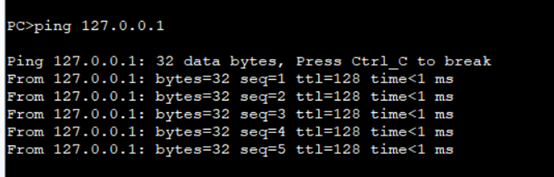
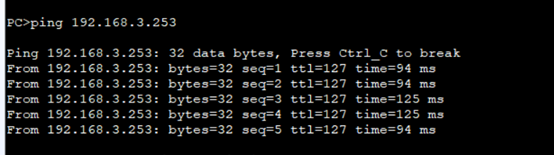
五、实验思考
学会了网络如何互通,如何跟换名字,学会了如何配置路由器以及配置三层交换机,其中拓扑结构的建立并不难,只是要有足够的耐心,也要细心检查连接的接口是否一致,在做的过程中也出现了错误,不断的修改检查后,完成了实验。























 6452
6452











 被折叠的 条评论
为什么被折叠?
被折叠的 条评论
为什么被折叠?










